Registrazione di una stampante su Google Cloud Print (tramite Web Config)
Per utilizzare questo servizio è necessario un account Google. Se non si dispone di un account Google, è necessario crearne uno prima di procedere.
-
Caricare carta nella stampante.
-
Verificare l'indirizzo IP della stampante.
È possibile verificare l'indirizzo IP stampando un report di connessione rete.
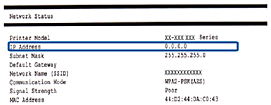 Nota:
Nota:Se si desidera conoscere le informazioni IPv6, stampare il foglio di stato della rete.
-
Lanciare un browser web da un computer o dispositivo intelligente, quindi inserire l'indirizzo IP della stampante.

Formato:
IPv4: http://indirizzo IP della stampante/
IPv6: http://[indirizzo IP della stampante]/
Esempi:
IPv4: http://192.168.100.201/
IPv6: http://[2001:db8::1000:1]/
Nota:-
Quando si accede a Web Config tramite HTTPS, nel browser verrà visualizzato un messaggio di avviso poiché viene utilizzato un certificato auto-firmato, memorizzato nella stampante.
-
Nei dispositivi intelligenti è possibile eseguire Web Config anche dalla schermata di manutenzione di Epson iPrint.
Le pagine seguenti sono esemplificative. Per ulteriori informazioni, consultare la Guida utente o la Guida per amministratore (disponibile solo per modelli specifici) relativa al prodotto in uso.
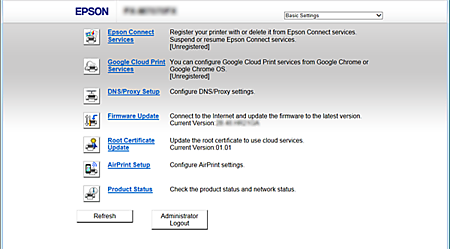
-
-
Toccare o fare clic su Aggiornamento firmware, quindi seguire le istruzioni per aggiornare il firmware della stampante.
Se non è possibile toccare o fare clic su Aggiornamento firmware, fare prima clic su Login amministratore e inserire la password.
-
Toccare o fare clic su Servizi di Google Cloud Print.
-
Toccare o fare clic su Registra.
-
Toccare o fare clic su l'Avviso sull'utilizzo, leggere attentamente il contenuto e accettarlo, quindi toccare o fare clic su Avanti.
Viene visualizzata una schermata di conferma.
-
Toccare o fare clic su OK per aprire la schermata di registrazione di Google Cloud Print.
-
Accedere a Google con il proprio account.
-
Toccare o fare clic sul pulsante di conferma sul sito web Google.
Una volta completata la registrazione, la stampante registrata stampa un foglio informativo. A questo punto è possibile utilizzare il servizio Google Cloud Print.
Per usare questo servizio, selezionare il menu di stampa da un'applicazione compatibile con Google Cloud Print.
Nota:-
Per consultare la pagina di manutenzione di Google Cloud Print, accedere a Google e alla pagina delle impostazioni dell'account.
-
Per ulteriori informazioni su Google Cloud Print, consultare la guida relativa a Google Cloud Print sul sito web Google.
-
Se si desidera sospendere e ripristinare il servizio Google Cloud Print o eliminare una stampante registrata, effettuare le relative impostazioni dal pannello di controllo della stampante o da Web Config. Per ulteriori informazioni, vedere la documentazione della stampante.
-